Wie immer von erwartet Spotify, bietet es uns den perfekten Inhalt, einschließlich Podcasts und unbegrenzten Zugriff auf Millionen von Songs. Spotify hat uns auch die Möglichkeit gegeben, die Songs herunterzuladen, damit wir sie auch dann anhören können, wenn unsere Internetverbindung unterbrochen ist. Seit in Spotify Wir können fast alle unsere Lieblingssongs finden, wir fahren immer damit fort, jeden Song und jede Playlist, die wir sehen, direkt herunterzuladen. Dadurch wird der Speicherplatz unseres Geräts natürlich voll, insbesondere wenn kein externer Speicher verwendet wird. In diesem Fall sollten Sie die Vorgehensweise wirklich kennen wie man sich bewegt Spotify auf SD-Karte.
Wenn Sie über das Internet gesucht haben, wie Sie sich bewegen können Spotify zu SD-Karte, Ich denke, Sie haben Glück, auf diesem Artikel zu landen, da er alle möglichen und zuverlässigsten Lösungen angeht, die Sie für den Umzug finden können Spotify auf SD-Karte. Fühlen Sie sich frei, aus diesem Beitrag zu lernen und sich etwas Wissen anzueignen, damit Sie mehr Freude an der Verwendung haben Spotify die ganze Zeit.
Artikelinhalt Teil 1. Warum kann ich mich nicht bewegen? Spotify auf SD-Karte?Teil 2. So sparen Sie Spotify Musik auf SD-Karte mit PremiumTeil 2. So laden Sie Musik herunter von Spotify kostenlos auf die SD-Karte übertragenTeil 3. Abschließend
Beginnen wir diesen Abschnitt mit der Beantwortung der Frage „Warum kannst du dich nicht ändern? Spotify Speicherung auf SD-Karte?” und dann „wie man sich bewegt Spotify auf SD-Karte?” Einer der hauptverantwortlichen Gründe, warum Ihre SD-Karte nicht für die Speicherung Ihrer verwendet werden kann Spotify Downloads könnte daran liegen, dass auf Ihrer SD-Karte im Vergleich zu Ihrem internen Speicher oder Ihrem Telefonspeicher weniger Speicherplatz zur Verfügung steht. Einmal die Spotify App heruntergeladen und auf Ihrem Gerät installiert wurde und Sie dann versuchen, Ihre Lieblingssongs herunterzuladen, wird die App wahrscheinlich prüfen und auswählen, welche mehr Speicherplatz zwischen Ihrem Telefon oder dem SD-Kartenspeicher enthält. Alle Ihre heruntergeladenen Spotify Songs werden automatisch in dem verfügbareren gespeichert. Wenn Sie also schon immer Ihre SD-Karte mehr nutzen wollten, stellen Sie einfach sicher, dass Sie bei der erneuten Installation der App bereits viel freien Speicherplatz auf Ihrer SD-Karte vorbereitet haben.
Wie ich in der Einleitung vor einiger Zeit erwähnt habe, ist es hilfreich, wenn Ihnen in den letzten Tagen immer der Speicher ausgeht und Sie etwas von Ihrem internen Speicher sparen möchten, eine SD-Karte in Ihr Gerät einzulegen. kann ein Telefon oder ein Tablet sein. Allerdings funktioniert dieser Weg alleine für alle Spotify Premium Abonnenten, da sie die einzigen sind, die die offizielle und formelle Erlaubnis oder das Privileg erhalten, Songs herunterzuladen Spotify durch ihre bezahlte Abonnementgebühr jeden Monat. Diese heruntergeladen Spotify Songs könnten dann für die Offline-Wiedergabe verwendet werden.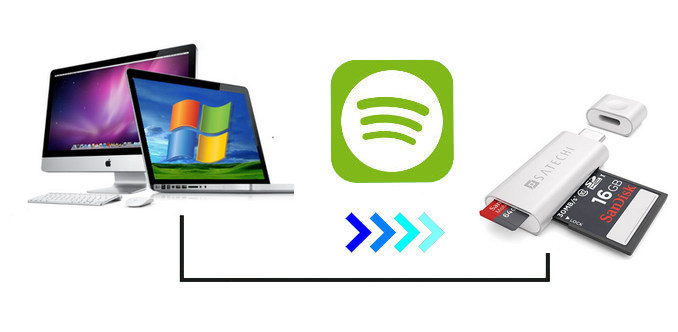
Anhand des Inhalts des obigen Kapitels können Sie das erkennen Spotify Premium-Abonnenten können sparen Spotify Musik auf SD-Karte. Nachfolgend habe ich die am meisten empfohlenen Programme zum Umzug aufgelistet Spotify auf SD-Karte. Es erfordert nur wenige Schritte Ihrerseits und ist absolut einfach und bequem. Und es kann innerhalb der getan werden Spotify App alleine.
Schritt 1. Öffnen Sie Ihr Gerät und klicken Sie dann auf Ihr Spotify App.
Schritt 2. Wählen Sie auf der Hauptoberfläche der App die Registerkarte „Ihre Bibliothek“.
Schritt 3. Suchen Sie nun die Schaltfläche „Einstellungen“, die durch ein Zahnradsymbol dargestellt wird, und klicken Sie darauf, sobald Sie sie gefunden haben, um das Fenster „Einstellungen“ offiziell zu öffnen.
Schritt 4. Wählen Sie gleich danach die Schaltfläche „Speicher“ aus. Sie erhalten zwei Ergebnisse, nämlich den Gerätespeicher und Ihre SD-Karte. Es steht Ihnen frei, eine der beiden Optionen als Endspeicherort für Ihre heruntergeladenen Dateien auszuwählen Spotify Lieder. Aber da reden wir darüber, wie man sich bewegt Spotify auf die SD-Karte, klicken Sie auf den Ordner der SD-Karte.
Schritt 5. Nachdem die Auswahl abgeschlossen ist, können Sie nun auf die Schaltfläche „OK“ klicken, um die Änderungen zu speichern, die Sie in Ihrem vorgenommen haben Spotify app und damit der Speicherort auf externen Speicher umgestellt wird. Sie sollten darauf vorbereitet sein, ein paar Minuten zu warten, besonders wenn Sie eine riesige Musikbibliothek haben.
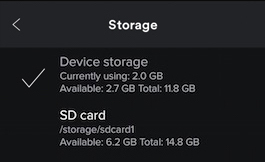
Schritt 1. Als Erstes müssen Sie einen Blick auf die obere rechte Ecke Ihres Computers werfen Spotify Desktopanwendung. Sie werden dann einen Pfeil direkt neben Ihrem Benutzernamen bemerken. Klicken Sie dort auf die Option Einstellungen.
Schritt 2. Der nächste Schritt besteht darin, mit der Suche fortzufahren, bis die Option „Erweiterte Einstellungen anzeigen“ angezeigt wird.
Schritt 3. Suchen Sie von dort aus nach Offline Songs Storage, um zu überprüfen, wo alle Cache-Dateien aufbewahrt und gespeichert werden.
Schritt 4. Klicken Sie auf „Weiter“ auf die Schaltfläche oder Option „Standort ändern“, damit Sie endlich mit der Eingabe des neuen Standorts beginnen können, den Sie bevorzugen. Und noch einmal, da wir uns mit der Fortbewegung befassen Spotify auf SD-Karte, wählen Sie den externen Speicher oder Ihre SD-Karte.
Die oben erläuterte Methode funktioniert nur für Premium-Benutzer, daher wäre es sicherlich ein Problem, wenn Sie nur die verwenden Spotify Musikanwendung kostenlos. Die Option, die am besten zu Ihnen passt, ist die Verwendung eines professionellen Tools, mit dem Sie Songs herunterladen können, ohne ein Abonnement abschließen zu müssen Spotify Prämie. Das beste Werkzeug, das Ihnen helfen könnte, ist kein anderes TuneSolo Spotify Spotify Musikkonverter.
Lassen Sie uns zunächst eine Einführung in die Funktionen von geben TuneSolo Spotify Music Converter, bevor wir die detaillierten Schritte zur Verwendung zum Herunterladen von Songs und später zum Bewegen besprechen Spotify auf SD-Karte.
Herunterladen Spotify Lieder
Beginnen wir mit der Fähigkeit von TuneSolo Spotify Music Converter unterstützt Sie dabei Laden Sie Ihren Favoriten herunter Spotify Lieder. Dies ist tatsächlich eine sehr hilfreiche Funktion für alle kostenlosen Benutzer, die die App genießen, und auch für alle, die vorhaben, sie zu beenden Spotify Abonnement. Wisse, dass du immer noch deinen Favoriten hören kannst Spotify Lieder mit Hilfe von TuneSolo Spotify Musikkonverter.
Offline-Hören
Eine weitere Funktion, die nur für Premium-Benutzer gedacht war, ist die Offline-Wiedergabe und gerne TuneSolo kann Ihnen die gleiche Funktion auch anbieten. Sobald die Songs auf Ihr Gerät heruntergeladen wurden, können Sie die Songs jetzt offline abspielen und genießen, ohne nach einer stabilen Internetverbindung suchen zu müssen. Im Grunde können Sie also auch bei ausgeschalteten mobilen Daten alle Ihre Lieblings-Playlists und sogar Podcasts streamen, sobald sie auf Ihrem Gerät gespeichert sind.
Gängige Ausgabeformate verfügbar
Da wurde ja schon besprochen, dass man die Songs von herunterladen kann Spotify durch die Hilfe von TuneSolo, sollten Sie auch die verfügbaren Ausgabeformate kennen, bevor Sie mit dem Herunterladen fortfahren. Zu den gebräuchlichsten Ausgabeformaten gehören das MP3-Format, das WAV-Format, das AAC- und das FLAC-Ausgabeformat.
Heruntergeladene Songs können auf vielen Geräten abgespielt werden
Wie bereits vor einiger Zeit in der vorherigen Funktion besprochen, ist dies möglich Konvertieren Sie Songs in andere Ausgabeformate. Durch die Konvertierung in ein anderes Audioformat können Sie Ihre heruntergeladenen Songs auf jedem Gerät abspielen, das Sie bevorzugen. Anders als in Spotify Premium, dass Sie die Geräte nur auf maximal drei Geräten abspielen konnten, da die Songs bekanntermaßen durch DRM geschützt sind. Sie werden keine Einschränkungen mehr erfahren, wenn es darum geht, Ihre Songs zu genießen.
Bewahrt Metadateninformationen und ID3-Tags
Ein weiteres wichtiges und sehr nützliches Feature von TuneSolo Spotify Music Converter ist, dass es sicher alle wichtigen Informationen aus den Songs behält, auch nachdem es den Konvertierungsprozess durchlaufen hat. Dies ist insofern nützlich, als es Ihnen auf jeden Fall eine Menge anstrengender und zeitraubender Arbeit erspart, alle wichtigen Details jedes konvertierten Songs auszufüllen. Mit Hilfe dieser Funktion können Sie eine Menge Zeit sparen.
Schnelle Konvertierungsgeschwindigkeit
TuneSolo Spotify Music Converter ist auch sehr gut in der Lage, die Songs in nur wenigen Minuten zu konvertieren. Es kann seine Conversion-Rate buchstäblich um das Fünffache beschleunigen. Dies ist tatsächlich schon viel schneller als die Geschwindigkeit, die ein Konverter beim Konvertieren von Songs bietet. Allein mit dieser Funktion können Sie natürlich auch viel Zeit sparen.
Organisieren Sie Ihre eigene Musikbibliothek
TuneSolo Spotify Mit Music Converter können Benutzer ihre eigene Musikbibliothek auch nach ihren Wünschen organisieren. Sie können frei wählen, nach welcher Kategorie die Lieder geordnet werden sollen. Sie können sie nach Album, Jahr oder Künstler ordnen.
Kostenlose Updates und unbegrenzte Hilfe vom technischen Support-Team
Ja, Sie haben richtig gelesen. Alle Benutzer von TuneSolo Spotify Music Converter hat Anspruch auf kostenlose Updates, sobald eines verfügbar ist. Außerdem können Sie jederzeit um Hilfe des technischen Supportteams bitten, wenn mitten im Prozess ein Problem oder ein Problem aufgetreten ist.
Das allererste, was Sie tun müssen, ist das Herunterladen TuneSolo Spotify Musikkonverter. Sie können es entweder aus dem App Store Ihres Geräts haben oder Sie können auch versuchen, die App von der offiziellen Website von zu bekommen TuneSolo. Sobald der Download-Vorgang abgeschlossen ist, haben TuneSolo auf Ihrem gebrauchten Gerät gestartet oder ausgeführt.
Für den nächsten Schritt müssen Sie nur ein paar Minuten warten, bis TuneSolo hat alles erkannt und gelesen Spotify Lieder. Nachdem sie vollständig gelesen wurden, ist es nun an der Zeit, die von Ihnen ausgewählten Songs aus Ihrer Musikbibliothek hochzuladen. Beim Hochladen der Songs können Sie einfach den Link der Songs kopieren und dann in den Konverter einfügen. Eine andere Möglichkeit, die Songs hochzuladen, besteht darin, sie einfach per Drag & Drop in den Konverter zu ziehen.

Sobald die Songs vollständig in den Musikkonverter hochgeladen sind, können Sie nun das Endformat auswählen, das Sie wahrscheinlich bevorzugen würden. Wie bereits erwähnt, können Sie zwischen dem MP3-Audioformat, dem AAC-, WAV- und FLAC-Ausgabeformat wählen. Möglicherweise müssen Sie auch einen Endspeicherort oder einen Ordner zulassen, in dem alle Songs gespeichert werden können, sobald der Konvertierungsvorgang abgeschlossen ist.

Nachdem das Ausgabeformat bereits festgelegt wurde, können Sie nun auf die Schaltfläche Alle konvertieren klicken, um den Konvertierungsprozess offiziell zu starten.

Im letzten Schritt können Sie auf den Ordner oder die Schaltfläche Ausgabedatei anzeigen klicken, um die Songs zu überprüfen und dauerhaft auf das von Ihnen verwendete Gerät herunterzuladen.
Da konzentrieren wir uns darauf, wie man sich bewegt Spotify B. auf eine SD-Karte, müssen Sie beim Herunterladen der Songs darauf achten, dass Sie zunächst den externen Speicher als Speicherort für die heruntergeladenen Songs ausgewählt haben. Sie finden Ihre Musik im Zielordner, schließen dann die SD-Karte über einen Kartenleser an Ihren Computer an und wählen dann die Musik aus, die Sie auf die SD-Karte übertragen möchten. Alternativ können Sie auch ein Gerät mit SD-Karte über ein USB-Kabel an Ihren Computer anschließen und dann speichern Spotify Musik auf Ihre SD-Karte zum Offline-Hören auf jeder Plattform.
Jetzt denke ich, dass Sie diese Frage nicht mehr beunruhigen wird: „Kann ich herunterladen?“ Spotify Songs auf die SD-Karte kopieren?“ denn die Antwort finden Sie in diesem Artikel. Für Android-Benutzer, die über ein Premium-Konto verfügen, ist der Download problemlos möglich Spotify Musik auf SD-Karte. Allerdings sind die Songs weiterhin nur über erhältlich Spotify App. Aber jetzt die Entstehung von TuneSolo wird das alles ändern, es kann Ihnen beim Spielen helfen Spotify Songs auf der SD-Karte auf jedem gewünschten Gerät und jeder gewünschten Plattform abspielen. Sie können unten auf die Schaltfläche „Sicher“ klicken und es jetzt kostenlos testen!
Startseite
Spotify Music Converter
Die 2 besten Möglichkeiten, sich zu bewegen Spotify auf SD-Karte [Komplette Anleitung 2025]
Kommentare(0)
antworten
1. Ihr Name
2. Ihre E-Mail
3. Ihre Bewertung
Copyright © 2025 TuneSolo Software Inc. Alle Rechte vorbehalten.
Hinterlassen Sie uns eine Nachricht
1. Ihr Name
2. Ihre E-Mail
3. Ihre Bewertung
Senden